무료로 YouTube 비디오를 자르세요
Adobe Express를 사용하여 브라우저에서 YouTube 비디오를 손쉽게 자를 수 있습니다. 원하는 크기로 비디오를 자르거나 사전 설정된 크기에서 선택하세요. 비디오 편집 경험은 필요하지 않습니다.

YouTube 비디오를 자르는 방법.
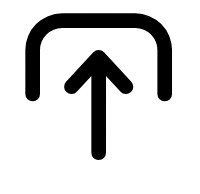
1. 업로드합니다.
내 디바이스에서 YouTube 비디오를 업로드합니다. 비디오 길이는 최대 1시간까지 가능합니다.

2. YouTube 비디오를 자릅니다.
종횡비를 선택하거나 원하는 크기가 있을 경우 자유형을 선택합니다. 자르기 핸들을 사용하여 조정하세요.
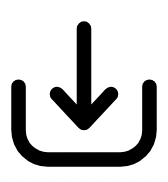
3. 편집을 계속합니다.
새로 자른 YouTube 비디오를 바로 다운로드하거나 Adobe Express에서 계속 편집합니다.

YouTube 비디오를 잘라내어 종횡비를 변경하세요.
소셜 미디어 사전 설정을 사용하여 YouTube 비디오를 간편하게 자르고 TikTok, 릴스 또는 YouTube Shorts 비디오로 공유하세요. 가로, 세로 또는 정사각형 크기를 선택한 후 비디오를 드래그하여 새로운 형식에 맞출 수도 있습니다. iPhone이든 Android이든 데스크탑이든 어디에서나 비디오를 자를 수 있다는 것이 큰 장점입니다.
긴 비디오를 쉽게 잘라 보세요.
비디오 자르기 도구를 사용하여 중요한 순간을 포착할 수 있습니다. 핸들바를 사용하여 매개변수를 조정하거나 특정 시작 및 종료 시간을 입력하여 원하는 부분을 정확하게 자르세요. Adobe Express를 사용하여 YouTube 비디오의 하이라이트를 작은 크기의 클립으로 표시할 수 있습니다.


비디오 클립의 오디오를 음소거하세요.
자른 YouTube 클립에서 음소거 옵션을 사용하여 오디오를 제거합니다. Adobe Stock 로열티 프리 음악으로 비디오의 분위기를 바꿔보세요. 슬프고 무거운 곡부터 경쾌한 재즈까지 다양한 장르의 음악을 선택할 수 있습니다. AI 음악 생성기를 사용하여 나만의 사운드트랙을 생성할 수도 있습니다. 원하는 음악 스타일과 분위기에 대한 간단한 프롬프트를 입력하고 새 오디오 클립이 생성되는 것을 지켜보세요.
YouTube 비디오를 잘라 어디에나 공유해 보세요.
빠르고 간편한 YouTube 비디오 자르기를 사용하여 더 많은 대상자에게 온라인으로 비디오 콘텐츠를 공유할 수 있습니다. 인기 있는 온라인 사이트의 사전 설정 크기에서 선택하거나, 자유형 옵션을 사용하여 원하는 대로 잘라 보세요. 그런 다음 비디오를 즉시 다운로드하여 웹으로 대상자에게 공유할 수 있습니다.
